高速内存卡数据如何导出到电脑?需要哪些步骤?
- 电脑攻略
- 2025-07-02
- 19
- 更新:2025-06-25 01:15:27
随着数码科技的飞速发展,高速内存卡成为了存储数据的重要介质,无论是在专业摄影、视频制作还是日常备份中都扮演着关键角色。然而,当需要将存储在高速内存卡中的数据转移到电脑上时,很多人可能会遇到操作上的困惑。本文将为你提供一个清晰的步骤指南,帮助你高效、无误地完成高速内存卡数据到电脑的导出过程。
准备工作
在开始导出数据之前,你需要确保已经准备好以下几项:
高速内存卡(如SD卡、CF卡等)
内存卡读卡器(根据内存卡类型不同,可能需要相应类型的读卡器)
一台正常工作的电脑(带USB接口)
连接线(如果读卡器为USB连接类型)
驱动程序(若读卡器需要)
一些耐心和细心
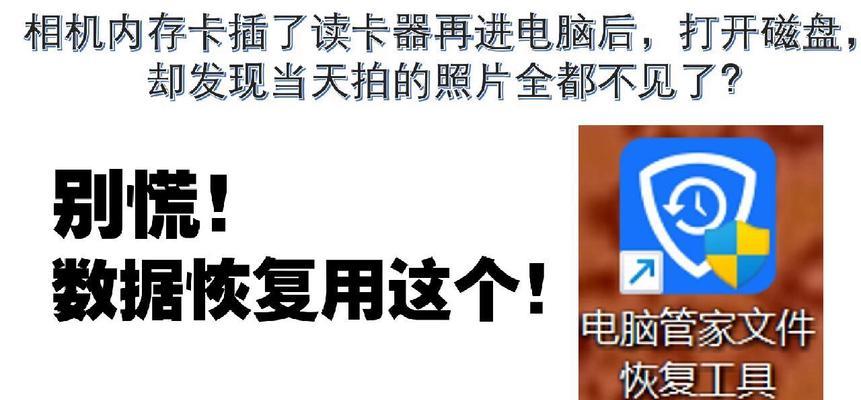
步骤一:连接高速内存卡到电脑
你需要将高速内存卡插入到内存卡读卡器中。在插入之前,请确保电脑已经处于开机状态,并且已经连接好电源。插好后,将读卡器通过USB线连接到电脑的USB接口,或者直接插入支持读卡器的笔记本电脑。
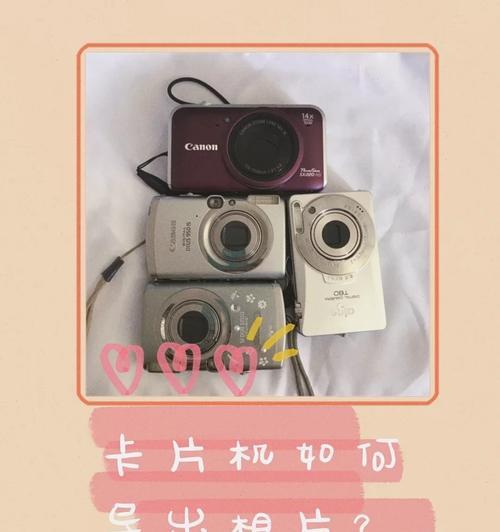
步骤二:安装驱动程序(如有必要)
大多数现代操作系统默认支持USB设备,如果你使用的读卡器是即插即用的,那么这一部分可以跳过。然而,如果系统提示需要安装驱动程序,请按照屏幕上的指示完成安装。通常驱动程序可以从读卡器制造商的官网下载到。
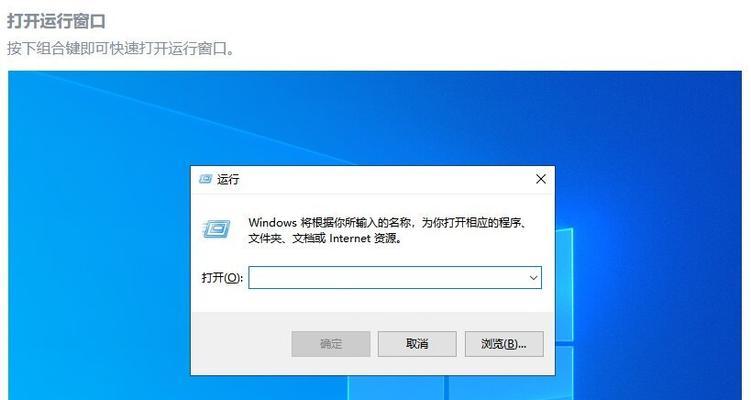
步骤三:识别内存卡
电脑识别到读卡器后,通常会在“我的电脑”(Windows系统)或“Finder”(macOS系统)中出现新的磁盘图标,这个新出现的磁盘就是你的高速内存卡。如果电脑没有自动识别,可能需要检查硬件连接是否正确或重启电脑。
步骤四:打开磁盘并浏览文件
双击打开内存卡的磁盘图标,你就可以看到存储在内存卡中的所有文件和文件夹。现在,你可以像操作其他磁盘一样对内存卡中的数据进行浏览和管理。
步骤五:复制数据到电脑
在浏览内存卡文件后,找到你需要导出的数据。选中这些文件,然后使用鼠标右键点击选择“复制”(或使用快捷键Ctrl+C)。接下来,进入你希望存放这些数据的电脑磁盘位置,右键点击空白处选择“粘贴”(或使用快捷键Ctrl+V),这样数据就开始从内存卡复制到电脑上。
步骤六:验证数据完整性
数据复制完成后,建议进行完整性验证。这可以通过比较原始内存卡上的文件大小和在电脑上的文件大小来完成,或者使用哈希校验等专业工具确保数据没有在传输过程中损坏。
步骤七:安全弹出内存卡
数据成功导出后,不要直接拔出读卡器。在Windows系统中,点击任务栏右下角的“安全弹出硬件”图标,选择你的内存卡设备,然后点击“停止”。在macOS系统中,直接从Finder中拖动内存卡图标到废纸篓图标上,等待系统提示可以安全移除设备后再拔出。安全弹出内存卡有助于保护数据,避免意外损坏。
常见问题与解决办法
问题:电脑无法识别内存卡
解决办法:确认内存卡和读卡器是否正确连接,检查读卡器驱动是否安装正确,或尝试在其他电脑上使用以排除硬件故障。
问题:复制过程中出现错误
解决办法:确保内存卡没有被其他程序占用,检查电脑是否有足够的磁盘空间来存储数据,或者重启电脑后再次尝试。
问题:传输速度慢
解决办法:确保读卡器支持高速内存卡的传输速度,使用USB3.0或更高版本的接口,尽量减少同时运行的程序数量,优化电脑性能。
结语
以上就是将高速内存卡数据导出到电脑的完整步骤。只要按照这些步骤操作,你将能够轻松、安全地完成数据迁移任务。记住,在进行数据传输时,耐心和细心是避免错误的关键。如果你在操作过程中遇到任何问题,不妨参考本文提供的常见问题解答,或者寻求专业人士的帮助。通过以上所述,综合以上,相信你已经掌握了高速内存卡数据导出的所有技巧。











